Cara Mengubah Kontras Video - Panduan Mudah Digunakan
Pernahkah Anda tertarik untuk meningkatkan daya tarik visual video Anda dengan menyesuaikan kontras? Jika ya, maka Anda datang ke tempat yang tepat. Kontras video mengacu pada perbedaan kecerahan antara bagian paling gelap dan paling terang pada gambar video. Misalnya, pemandangan matahari terbenam menampilkan kontras antara warna cerah langit dengan siluet pepohonan. Menyesuaikan kontras video dapat menyempurnakan atau memperhalus perbedaan ini, sehingga berdampak pada daya tarik visual secara keseluruhan. Meningkatkan kontras dapat membuat detail menonjol, sehingga ideal untuk menampilkan fitur produk dalam video promosi.
Sebaliknya, mengurangi kontras mungkin berguna ketika menginginkan efek artistik yang lebih tenang, sempurna untuk penceritaan film. Dalam artikel ini, kami akan memandu Anda melalui metode penyesuaian yang sederhana dan efektif kontras dalam pengeditan video, memberdayakan Anda untuk meningkatkan kualitas dan dampak video Anda.
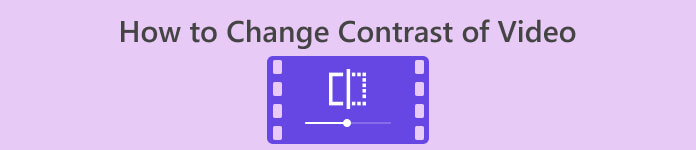
Bagian 1. Apa Arti Kontras dalam Video?
Sebelum mempelajari berbagai cara untuk mengubah kontras video, mari kita pelajari lebih dalam untuk memahami apa itu kontras dalam video. Kontras dalam video mengacu pada perbedaan pencahayaan, warna, dan ketajaman antara berbagai elemen dalam bingkai. Perbedaan yang jelas antara warna dan tingkat kecerahan menciptakan kontras yang tinggi, sehingga menghasilkan konten yang hidup dan dinamis. Sebaliknya, kontras rendah memberikan tampilan yang lebih halus dan lembut. Penggunaan kontras dalam konten video sangat bermanfaat karena meningkatkan visibilitas, membantu penyampaian cerita, dan memandu fokus pemirsa. Dengan menggunakan kontras dengan benar, audiens Anda tetap terlibat dan dapat dengan cepat memahami pesan yang dimaksud. Untuk mencapai hal ini, mari jelajahi berbagai cara untuk membantu Anda mencapai kontras video yang diinginkan.
Bagian 2. Tiga Cara Mengubah Kontras Video
Di bagian ini, kami akan memberikan tiga alat berbeda yang dapat Anda gunakan untuk mempelajari cara meningkatkan atau menurunkan kontras dalam video tergantung pada preferensi Anda. Luangkan waktu untuk meneliti setiap alat untuk mengetahui mana yang paling cocok untuk Anda.
1. Video Converter Ultimate
Video Converter Ultimate adalah kotak peralatan video lengkap yang dirancang untuk mengubah video dan audio Anda dengan mudah. Itu dapat dengan cepat mengkonversi, meningkatkan, mengompres, dan mengedit video dan audio. Sederhanakan pengeditan video dengan alat yang mudah digunakan ini, cocok untuk pemula dan profesional. Baik Anda memiliki video 8K, 4K, atau HD, aplikasi desktop luar biasa ini sangat cocok untuk Anda. Berkat teknologi akselerasi perangkat kerasnya yang canggih, ia dapat mengonversi video ke sekitar 1000 format dengan kecepatan sangat tinggi 30×.
Anda tidak perlu khawatir kehilangan kualitas selama konversi karena ini dapat mempertahankan kualitas rekaman dan suara asli Anda. Salah satu fitur yang menonjol adalah kemampuan untuk menyesuaikan kontras video, di antara opsi pengeditan lainnya, sehingga Anda dapat menyesuaikan video Anda dengan sempurna. Buka potensi untuk menyempurnakan video Anda dengan mudah menggunakan editor kontras video ini dengan mengikuti langkah-langkah di bawah ini.
Langkah 1: Unduh dan Instal Video Converter Ultimate
Untuk memulainya, pastikan untuk mengunduh alat tersebut terlebih dahulu di komputer Anda. Anda bisa mendapatkan Video Converter Ultimate dengan mengklik salah satu Download Gratis tombol di bawah. Klik pada versi tergantung pada sistem operasi komputer Anda. Setelah diunduh, ikuti petunjuk instalasi untuk menginstalnya.
Download GratisUntuk Windows 7 atau lebih baruDownload Aman
Download GratisUntuk MacOS 10.7 atau lebih baruDownload Aman
Langkah 2: Luncurkan Editor Kontras Video
Setelah aplikasi terbuka, Anda akan diarahkan ke antarmuka utamanya. Di bagian menu global, navigasikan ke Toolbox. Di dalam Toolbox, Anda akan menemukan daftar fitur dan alat. Gulir atau cari Koreksi Warna fitur.
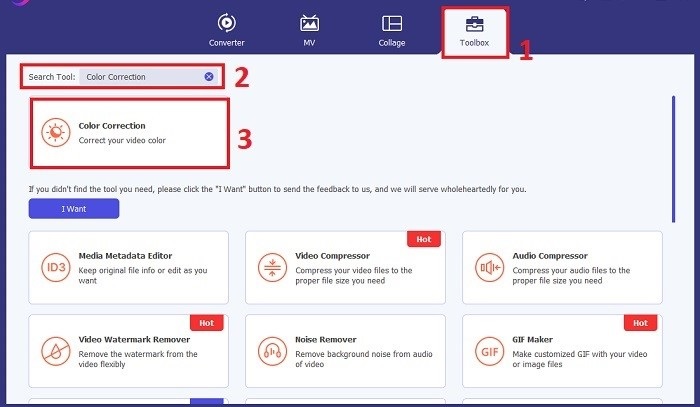
Langkah 3: Impor Video ke Kontras
Impor video yang ingin Anda sesuaikan kontras warnanya dengan mengklik Plus tombol. Jendela atau kotak dialog baru akan muncul, meminta Anda mencari dan memilih file video tertentu yang ingin Anda kerjakan. Setelah ditemukan, klik Buka untuk mengimpornya ke alat.
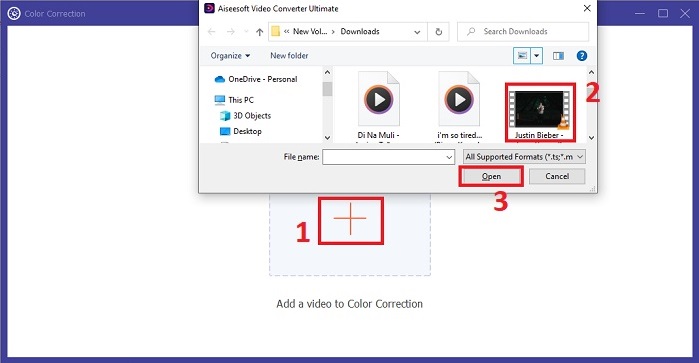
Langkah 4: Tambahkan Kontras ke Rekaman Video
Anda sekarang dapat menyesuaikan kontras video dengan mengatur yang Anda inginkan Kontras nilai. Saat mengerjakan video, alat ini memungkinkan Anda melihat perubahan secara real-time di panel kanan. Setelah puas dengan penyesuaiannya, klik Ekspor. Izinkan alat untuk memproses video dan menyimpan hasilnya ke tujuan yang Anda inginkan.
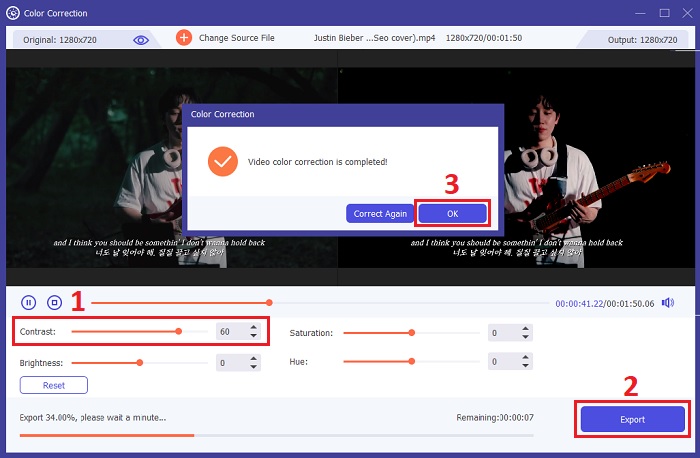
2. Klide
Alat lain yang dapat Anda gunakan adalah Clideo. Ini adalah alat pengeditan video online yang sempurna untuk mencerahkan dan menyempurnakan video Anda dengan mudah. Alat online ini memiliki antarmuka sederhana yang dirancang untuk penggunaan intuitif, bahkan jika Anda baru dalam mengedit video. Clideo memungkinkan Anda menyesuaikan kecerahan, kontras, saturasi, dan lainnya menggunakan bilah penggeser yang nyaman, memungkinkan penyesuaian yang tepat dalam hitungan detik. Selain itu, alat ini menawarkan opsi sketsa dan pudar untuk menambahkan sentuhan artistik pada video Anda. Clideo memastikan keamanan premium, menghapus file Anda secara permanen setelah 24 jam dan mendukung berbagai format video populer. Ini memungkinkan Anda merasakan fleksibilitas editor online, sehingga menghilangkan kebutuhan untuk mengunduh dan menginstal. Selain itu, alat ini memungkinkan Anda dengan cepat mencerahkan video gelap, menyempurnakan warna, menerapkan efek, dan mengonversinya ke format yang Anda inginkan sebelum mengunduh.
Langkah 1. Pertama, klik Pilih File tombol atau seret dan lepas file video Anda langsung ke halaman web. Ini akan memulai proses pengunggahan video Anda ke platform Clideo.
Langkah 2. Setelah video Anda diunggah, Anda dapat menggunakan penggeser untuk menyesuaikannya Kontras nilai video Anda. Alat ini memungkinkan Anda melihat pratinjau perubahan yang Anda buat secara real time.
LANGKAH 3. Setelah menyesuaikan video Anda sesuai kepuasan Anda, klik Ekspor. Itu dia! Video Anda yang telah disesuaikan akan diproses, dan Anda akan memiliki opsi untuk mengunduh video yang dimodifikasi ke perangkat Anda.
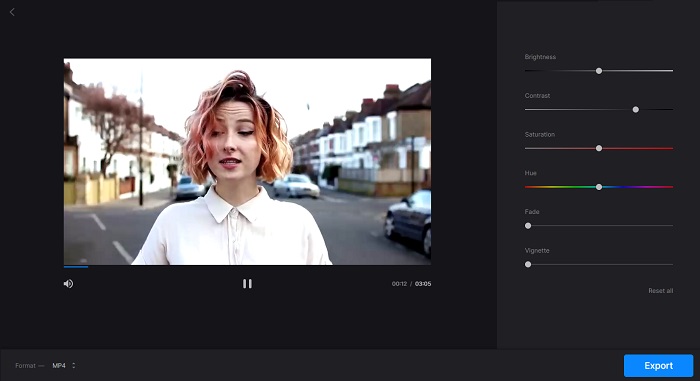
3. Tembakan
Apakah Anda pengguna ponsel? Jangan khawatir lagi, karena InShot mendukung Anda. InShot adalah alat peningkatan kontras video andalan Anda. Ini memberikan antarmuka yang ramah pengguna dengan fitur yang membuat pengeditan video menjadi mudah. Pangkas video Anda dengan mudah, hapus bagian yang tidak diinginkan atau potong bagian tengahnya. InShot adalah aplikasi luar biasa yang memungkinkan Anda menggabungkan dan mengedit klip video dengan sempurna sambil menyesuaikan kecepatan agar sesuai dengan kebutuhan Anda. Anda dapat meningkatkan tampilan visual video Anda dengan menerapkan berbagai filter dan efek, termasuk filter bioskop yang cerah dan atmosferik.
Anda juga dapat menjelajahi musik vlog populer atau menggunakan lagu Anda sendiri untuk menambahkan dimensi ekstra pada video Anda. Selain itu, Anda dapat mengeluarkan kreativitas Anda dengan menambahkan stiker animasi, teks, dan efek suara untuk membuat karya Anda semakin mengesankan. InShot memungkinkan Anda menyempurnakan video dengan menyesuaikan kontras, memastikan visual Anda menonjol dan menarik perhatian penonton.
Langkah 1. Untuk memulai, buka aplikasi InShot dan ketuk Video untuk mengimpor video yang ingin Anda edit. Setelah video diimpor, ketuk Saring tab di bagian bawah.
Langkah 2. Sekarang, ketuk Menyesuaikan tombol untuk mengakses opsi pengeditan untuk menyesuaikan kecerahan, kontras, dan pengaturan video lainnya.
LANGKAH 3. Dalam Menyesuaikan bagian, cari Keringanan tab. Di sini, Anda dapat dengan mudah menyesuaikan kontras video Anda dengan menggerakkan penggeser ke kiri atau kanan. Setelah selesai, klik Menyimpan.
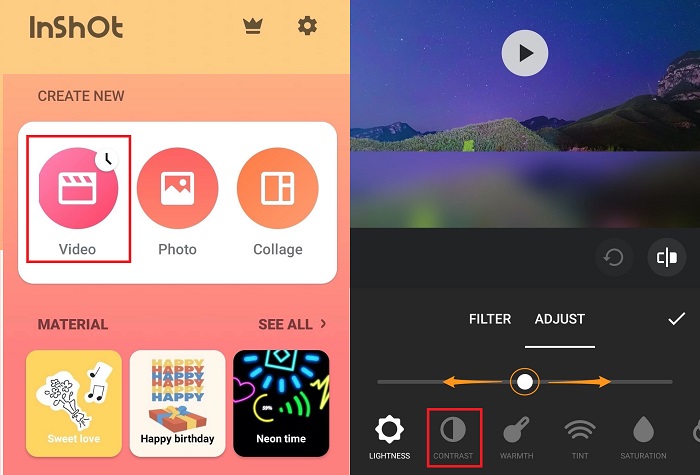
Bacaan lebih lanjut:
Lima Korektor Warna Video Teratas yang Harus Anda Miliki Tahun 2025
Tambahkan Saturasi ke Video: Tip dan Trik Luar Biasa Di Sini
Bagian 3. FAQ Tentang Peningkatan Kontras Video
Bisakah Anda menyesuaikan kontras layar?
Bagaimana cara mengubah kontras video di iPhone saya?
Bagaimana cara mengubah pengaturan kontras?
Kesimpulan
Memahami dan menyesuaikan kontras video dapat meningkatkan daya tarik visual konten Anda secara signifikan. Baik menggunakan Video Converter Ultimate untuk pengeditan desktop yang komprehensif, Clideo untuk penyesuaian online yang nyaman, atau InShot untuk pengeditan seluler, Anda memiliki alat yang dapat diakses untuk mengubah video Anda. Pilih metode yang sesuai dengan kebutuhan dan gaya Anda, dan ubah kontrasnya dengan mudah untuk membuat video Anda menonjol. Alat apa pun yang Anda gunakan, tingkatkan kualitas video Anda dan libatkan pemirsa Anda dengan mempelajari seni penggunaannya peningkatan kontras video.



 Video Converter Ultimate
Video Converter Ultimate Perekam Layar
Perekam Layar



